1 ...6 7 8 10 11 12 ...124 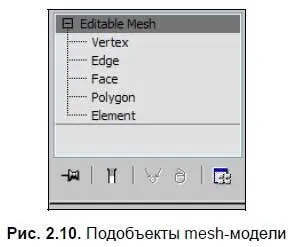
4. Пощелкайте по разным граням объекта в сцене. Указываемые грани будут выделяться красным цветом. Для удобства работы следует включить дополнительный режим отображения объектов — Edged Faces(Выделенные ребра). Нажмите надпись "Smooth + Highlights" справа от названия окна проекций Perspective(Перспектива) и в появившемся меню выберите пункт Edged Faces(Выделенные ребра) (см. рис. 1.51). Это позволит отображать помимо полноценной модели ее сегментационную сетку, сделает полигоны более наглядными.
5. Будучи на уровне редактирования полигонов, сформируем первую стену помещения. Выделите боковой вертикальный полигон на форме модели. Во втором разделе командной панели, ниже стека модификаторов, расположены множество свитков с инструментами редактирования. Все свитки не помещаются в отображаемой области, поэтому справа расположен ползунок прокрутки. Воспользуйтесь им, чтобы развернуть полностью свиток Edit Geometry(Редактировать геометрию). В этом свитке нам понадобится инструмент Extrude(Выдавить) (рис. 2.11). Данный инструмент позволяет выдавливать форму полигона, создавая выступ на форме всей модели. Выдавливать полигон можно вручную либо при помощи поля ввода точного значения выдавливания, расположенного справа от кнопки Extrude(Выдавить). Убедитесь, что боковой полигон выделен (причем только один), введите в поле ввода точного значения выдавливания значение 500 и нажмите клавишу . Тем самым, вы выдавили боковой полигон, создав форму стены. Выдавленный полигон остался выделенным. Снова введите в поле ввода точного значения выдавливания значение 35. Это позволит создать дополнительную "секцию".
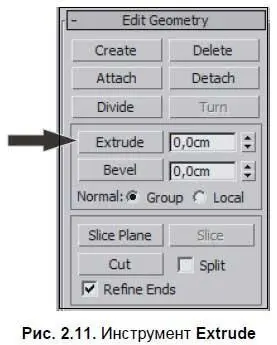
6. Выделите перпендикулярный полигон на дополнительной "секции" (рис. 2.12). В поле ввода точного значения выдавливания задайте значение 400, нажмите клавишу . Добавилась вторая стена. Не снимая выделения с полигона, снова введите в поле ввода точного значения выдавливания значение 35. Тем самым вы добавили еще одну дополнительную секцию, задающую толщину очередной стены.

7. Вновь выделите перпендикулярный полигон на только что созданной дополнительной секции (рис. 2.13). В поле ввода точного значения выдавливания поочередно введите значения 500 и 35. Тем самым вы сформировали третью стену.

8. Для создания последней стены выделите очередной перпендикулярный полигон (рис. 2.14) и выдавите его на 400 см.

9. В результате мы получили цельную модель стен, созданную методом полигонального моделирования на основе mesh-модели (рис. 2.15). Сохраните получившуюся сцену. Она понадобится нам в дальнейшем. На компакт-диске эта сцена находится в файле steni_poiigon_modei.max в папке Primeri_Scen\Glava_2.

Данный метод создания стен также имеет свои плюсы и минусы.
Плюсы метода:
□ стены являются цельной моделью;
□ хорошо сохраняется возможность последующего изменения формы стен.
Минусы:
□ метод занимает достаточно много времени;
□ сложно передавать формы скошенных и сглаженных углов помещения.
Таким образом, данный метод хорош при передаче форм несложных помещений, имеющих прямоугольную форму, либо более сложную, но лишь с прямыми углами.
Создание стен методом выдавливания сечения.
Сплайны и модификаторы
На мой взгляд, метод выдавливания сечения — наилучший метод моделирования стен помещения. Суть данного метода заключается в том, что мы сначала чертим план будущего помещения, а затем при помощи специального модификатора создаем объемную модель на основе чертежа.
Для использования данного метода понадобится предварительно изучить две вещи:
□ работу со сплайнами;
□ использование модификаторов.
Работа со сплайнами
До сих пор мы создавали лишь геометрические объекты, которые являются объемными телами. Однако в 3ds Max есть специальные объекты, позволяющие чертить, создавать формы линий — это сплайны. Сплайны представляют собой обыкновенные двухмерные линии, которые вы привыкли видеть, например, в CorelDRAW и других двухмерных векторных редакторах.
Читать дальше
Конец ознакомительного отрывка
Купить книгу

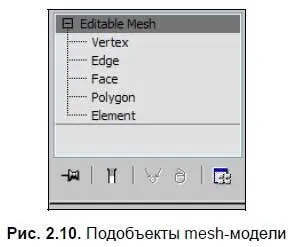
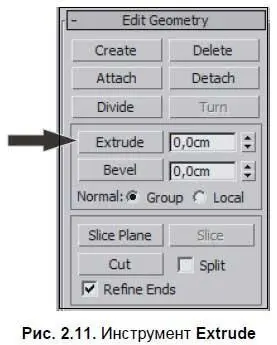











![Никки Бойд - Мой безупречный дом [Искусство организации пространства и создания стильного интерьера]](/books/384521/nikki-bojd-moj-bezuprechnyj-dom-iskusstvo-organiza-thumb.webp)



